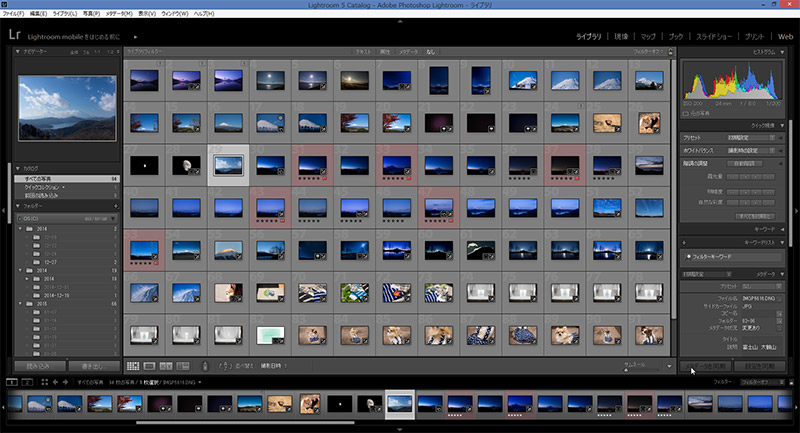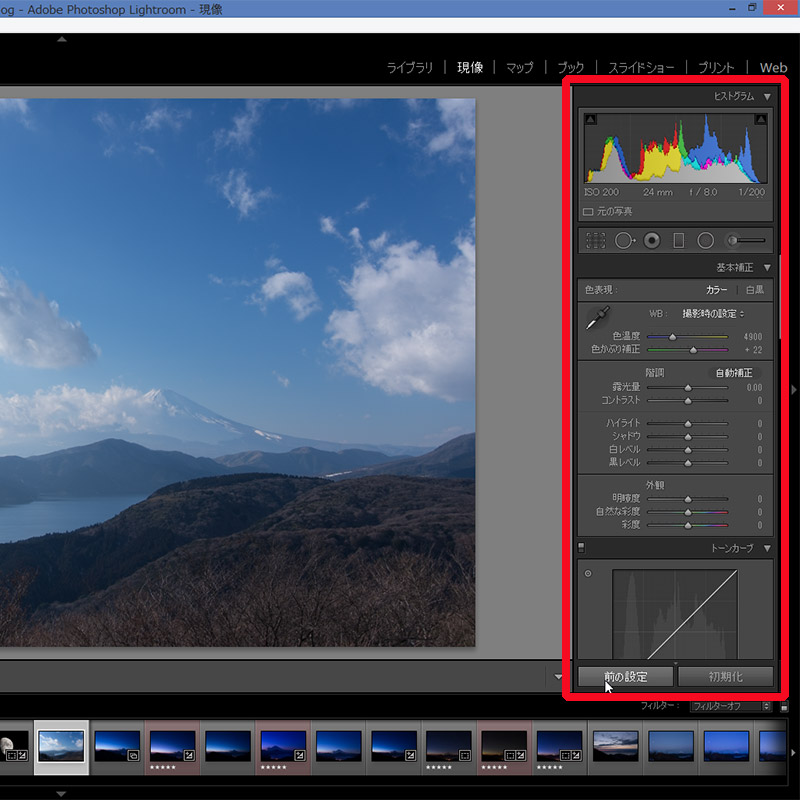先日書いた撮影時にはRAW+で保存しておけば後で再度調整出来たりする…と言うものをご紹介しました^^
現像処理ですね♪一眼レフカメラ、ミラーレス一眼カメラを購入すると現像処理ソフトが付いてくるのでメーカーとのマッチもありますしそれを使っても良いと思います♪
実際に自分も最初はPENTAXのSILKYPIX Developer Studio 3.0を使用していましたけどちょっと自分的にはいまいちだったので画像と言えばAdobeのLightRoomへ切り替えました^^
勿論メーカー付属の現像ソフトはダメと言ってる訳じゃありません!!(これは書いておかないと…)あくまで好みの問題ですのでこちらの記事も今まで現像処理をしたことない人向けに参考になればと♪
現像処理は昔のフィルムで言う暗室の中で印画紙に焼き付けていく…ものをデジタルで処理すると考えてみてください!フィルムの場合はそのフィルム自体にISO感度などが決まってしまってるので
後で処理できるものの範囲が狭かったりします(だからこそフィルムの良い味があるんですけどね^^)
と言っても今フィルム現像してくれるところも限られてきてますし…自分もフィルムカメラ一台ありますけど使う頻度はかなり落ちてしまいました凹
とちょっと話がそれてしまいましたけどデジタルの醍醐味の現像処理へ♪
先ほども書きましたLightRoom!これは結構優れものでもちろん現像、編集も簡単にできちゃいますけど、写真の管理がすごく楽になりました!
なぜかというと今までの保存ってどこかにフォルダを作ってまた日時ごとのフォルダを作って保存しておく…見たい時には思い出して探したりエクスプローラーで無理やり探したり…こんなことしてて結構時間を割いてしまいます凹
LightRoom(以下面倒なのでLR)はフォルダでまとめてくれるのはもちろんのこと、写真事にメタタグや、色付け、フラグ付け、ラベルやレーティング(★でレベルね)など後で検索しやすいように詳細を書き込んでおくことが出来ます♪
ですので自分は纏めるときには…このメタタグの中に
・富士山 ○○(場所)レーティング★5
・わんこ ○○(名前)レーティング★4
・どこで撮影したか。レーティング★3
などの振り分けグループを決めておいてメタタグの中に書き込んでいます!なので後で探すときには例えば、富士山 精進湖 と入れれば精進湖で撮影した写真がすべて表示されるんです^^
と…簡単に書いてしまいましたけど本当は実際に触りながら考えてみてほしいんですけどね^^;
一応一覧の画像はこんな感じです♪
この右下にあるのがメタタグエリア!該当する写真を複数選択して一気に書き加える事も出来ます♪
この一覧の個々の大きさも簡単に変更できるのでご安心ください^^
ちなみにこの画面でWindowsならTabを押すと両サイドにあるエリアが広がるのでまた多く同時に見る事が出来ます!
それで右上にある現像を選んでもらうと実際の編集画面に遷移します♪最初の画面でも簡易的には編集できますけどプリセットとかある程度決まった形ならOKかと!
でも細かく調整したりゴミを消したりするのであれば現像画面必須です!!!!!絶対必須です(笑)
実際に現像で使用するエリアは右側にあるエリア!
この赤枠で囲ってある部分で細かいこと調整します!
と…ここで重要な事がありまして…いろいろいじれるようになってくると結構色麻痺を起してしまう事があるので注意です!これは実際の色と編集した色が頭の中で整理つかなくなり何がベストなのかわかりにくくなって来ることがあります…
なのであまり細かくやり過ぎないである程度おおざっぱで良いと思います!もちろんコンテストなどに出展する方は別なので…そこはがんばってください!あくまで自己満足の世界なので満足できる範囲で♪
ずれてしまいましたけどこの現像エリアにて露出やコントラスト、明瞭度などの細かい調整をします!
最近では明らかに編集しなければ…っていうもの以外は露出とコントラストと彩度と明瞭度とノイズ低減くらいしか弄りませんね^^;あまり弄りすぎてしまうと自然界にないものになってしまうこともしばしば…
明瞭度とノイズ低減は…基本的に撮影時にはISO感度は80~800に抑えてカメラ本体のノイズリダクションは使っていません!ですのでどうしてもノイズが出てしまうので抑える程度には使います!
細かい使い方は他のWEBページの方の方が詳細に説明してくれてるので参考に♪本買ってみてからLRを導入するのも良いかもしれませんね!
不要な部分とかも簡単に消し込む事が出来るので…何気にやはり一番のお薦めです♪
参考程度にLRを使用して思いっきり編集現像したのをアップしておきます♪
これをLRで明瞭度や露出、彩度などいじると・・・・・こんな風になります♪
結構星空も明確に表現できてるかと♪
その代り明瞭度の比率をかなり落としてノイズが出る状態にはなってますが…
でもこれだけでもイメージはかなり変わりますね!と…ここまでの編集でざっくりと15分ほど♪試してみる価値あると思いません??^^
[amazonjs asin=”B00DAOTQJE” locale=”JP” title=”Adobe Photoshop Lightroom 5.0 日本語版 Windows/Macintosh版”]
[amazonjs asin=”4844363638″ locale=”JP” tmpl=”Small” title=”Photoshop Lightroom 5 プロフェッショナルの教科書 思い通りの写真に仕上げる現像の技術”]